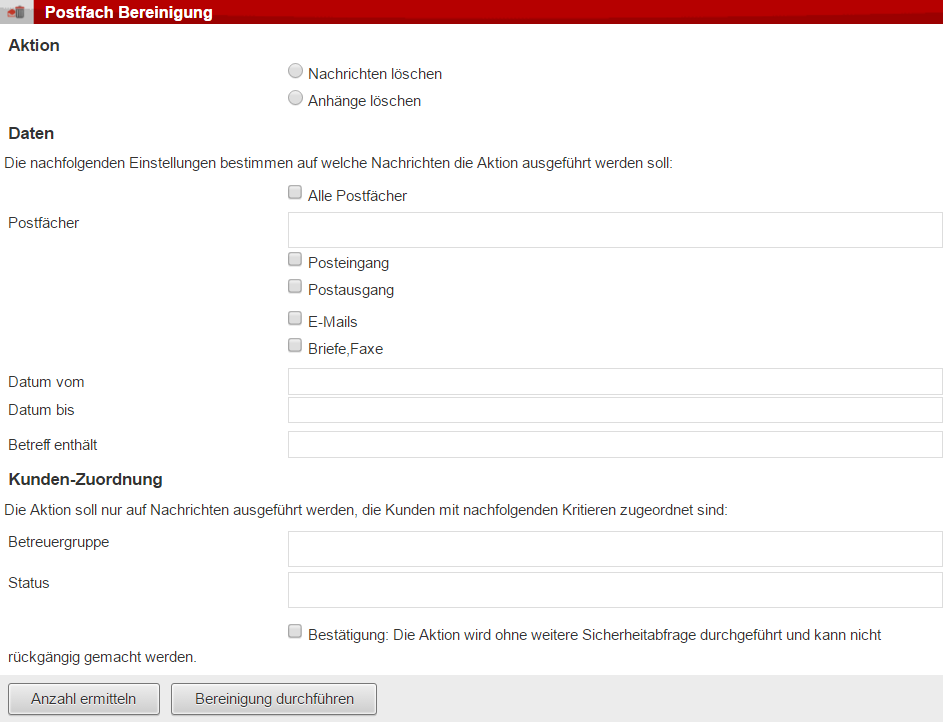Das zentrale Postfach – Nachrichten verwalten, zuordnen und archivieren
Der Aufbau des zentralen E-Mail-Postfachs
Sie finden das zentrale Postfach unter dem Menüpunkt "Postfach", Unterpunkt "Postfach".
Im Hauptfenster werden alle ein- und ausgegangen Nachrichten aller AkquiseManager-Nutzer Ihres Unternehmens angezeigt. Hierbei handelt es sich nicht nur um die E-Mails, sondern auch um erstellte postalische Korrespondenz oder Faxe. Jede Nachricht wird mit aussagekräftigen Angaben, wie dem genauen Versandzeitpunkt, dem Betreff und dem Adressaten/ Absender übersichtlich dargestellt.
Mit Hilfe der Filterleiste im oberen Bereich des Fensters können Sie die Ansicht direkt anpassen, indem Sie sich z.B. die Nachrichten eines bestimmten Zeitraums, eines speziellen Nutzers oder eines ausgewählten Typs, wie z.B. E-Mails, anzeigen lassen. Ebenso kann direkt nach bestimmten Betreffs gesucht, sowie die Reihenfolge der Ausgabe der Nachrichten nach verschiedenen Kriterien variiert werden.
Vorteil: Das zentrale Postfach des AkquiseManagers gibt Ihnen nicht nur einen schnellen Überblick hinsichtlich der ein- und ausgegangenen Nachrichten aller Benutzer, sondern erlaubt Ihnen auch deren zeitsparende manuelle Verwaltung ohne jede Kundenkartei dafür einzeln aufrufen zu müssen.
Die verschiedenen Funktionen zum Verwalten der Nachrichten
Massenbearbeitung innerhalb des Postfachs
Schon in der Hauptansicht steht Ihnen eine schnelle und einfache Methode zur Bearbeitung einzelner oder auch gleich mehrerer Nachrichten zur Verfügung:
- Wählen Sie die für die Bearbeitung vorgesehenen Nachrichten durch Setzen der Häkchen in den Boxen auf der äußersten linken Seite der Auflistung. Durch Setzen des Hakens ganz oben links neben der Spaltenbenennung "Datum" werden sämtliche Nachrichten der angezeigten Selektion ausgewählt.
- Scrollen Sie nun abwärts bis zum Ende der Seite, öffnen das Dropdown-Menü "Aktionen wählen" und bestimmen Sie durch Klick auf eine der Optionen, was mit den zuvor markierten Nachrichten geschehen soll.
- Auch eine optische Hervorhebung durch Klicken auf die Aktion "To do setzen" kann auf diese Art vorgenommen werden.
- Für eine bessere Übersicht können alte und nicht mehr für das aktuelle Tagesgeschäft notwenige Nachrichten auch in das Archiv verschoben werden. Diese Nachrichten werden nicht dauerhaft gelöscht, sondern stehen weiterhin innerhalb der Kundenkartei oder im Ordner "Archiv" (Filterleiste ganz links) zur Ansicht oder zum Reaktivieren bereit.
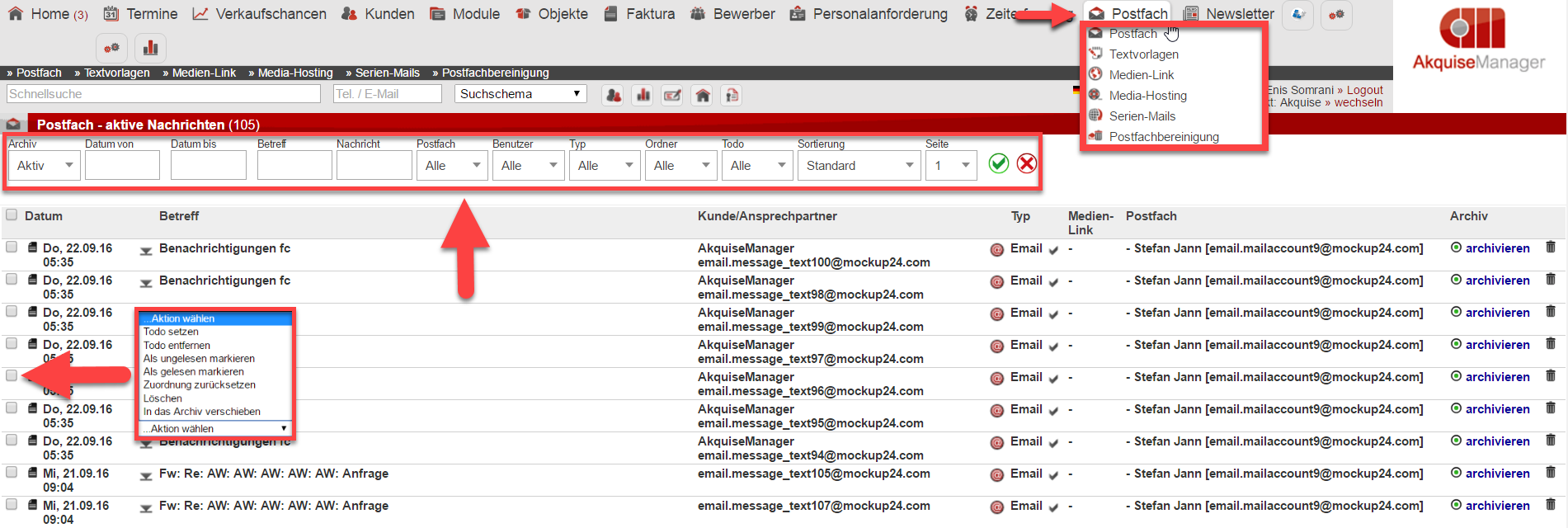
Bearbeitung einzelner Nachrichten
Neben der Massenbearbeitung sind die verschiedenen Optionen auch direkt innerhalb einer ausgewählten Nachricht einsetzbar:
- Klicken Sie dazu auf den Bereich mit der Angabe des Versandzeitpunkts der Nachricht um deren Inhalt in einem extra Fenster angezeigt zu bekommen.
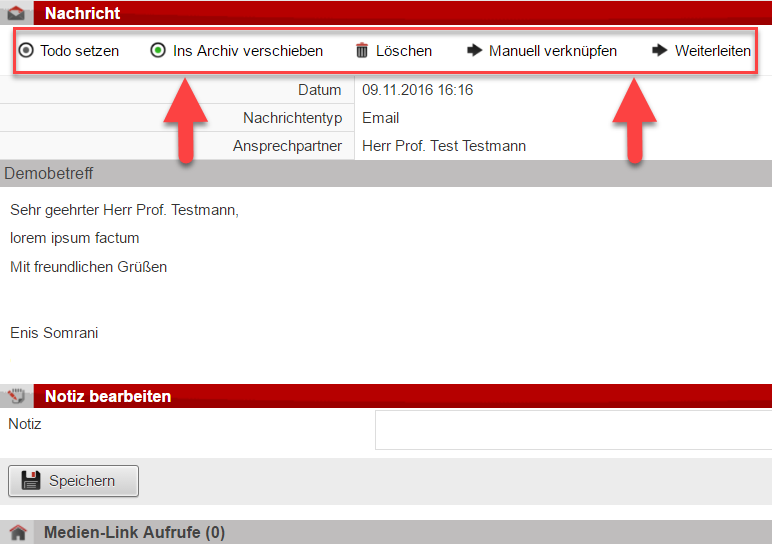
- Klicken Sie auf "Manuell verknüpfen", um die Nachricht einem Kunden zuzuordnen. Dies können Sie vornehmen, sollte die Nachricht von Anfang an nicht zugeordnet worden sein, oder auch, wenn Sie sie zu einer anderen als der bereits eingestellten Kundenkartei hinzufügen möchten. Legen Sie bei der Zuordnung entweder eine neue Kundenkartei an, oder suchen Sie eine bereits bestehende dafür heraus.
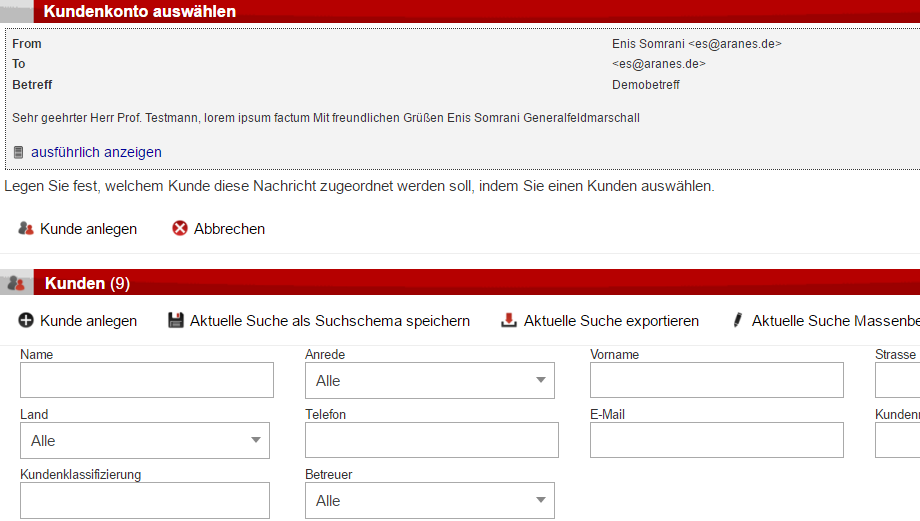
Hinweis: Die Bearbeitungsoptionen finden Sie nur in verschickten oder empfangenen Nachrichten, jedoch nicht bei Entwürfen, egal welchen Typs.
Die Postfachbereinigung
Unter dem Hauptmenüpunkt "Postfach" finden Sie ebenfalls die Postfachbereinigung:
- Bestimmen Sie zuerst unter "Aktion" ob ganze Nachrichten oder nur Anhänge gelöscht werden sollen
- Unter den Punkten "Daten" und "Kunden-Zuordnung" sind die Spezifikationen der zu löschenden Objekte einstellbar
- Sie können sich vor dem Löschen durch Druck auf den Button "Anzahl ermitteln" anzeigen lassen, wie viele Nachrichten mit den ausgewählten Kriterien betroffen wären.
WICHTIG: Beachten Sie, dass die gelöschten Daten nicht wieder hergestellt werden können. Darum müssen Sie den Löschvorgang und die Kenntnisnahme dieses Umstands durch das Setzen eines Hakens neben der entsprechenden Warnung bestätigen. Erst dann kann der Vorgang mit dem Button "Bereinigung durchführen" fortgesetzt werden.